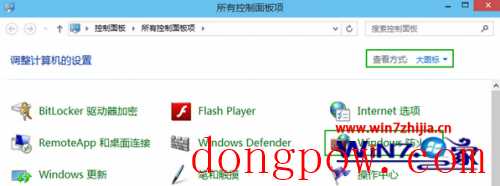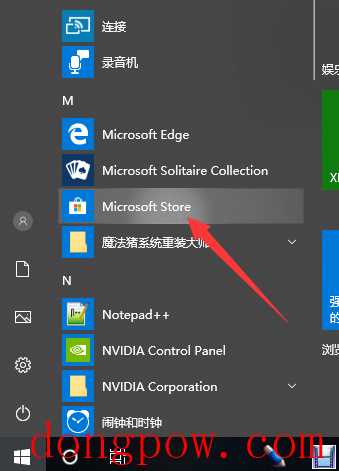Win10注册表编辑值时出错怎么办
时间:2024-01-16来源:东坡网作者:佚名
注册表是Windows系统中存储重要配置信息的数据库,通过编辑注册表可以修改系统设置和调整功能,这篇文章是本站给大家带来的Win10注册表编辑值时出错解决方法。

注册表编辑值时出错“无法编辑:写该值的新内容时出错”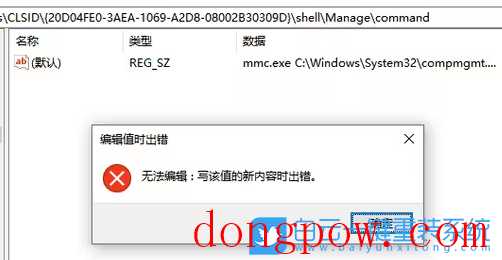 1、打开注册表,【右键】点击所需要修改注册表目录,在打开的菜单项中,选择【权限】;
1、打开注册表,【右键】点击所需要修改注册表目录,在打开的菜单项中,选择【权限】;
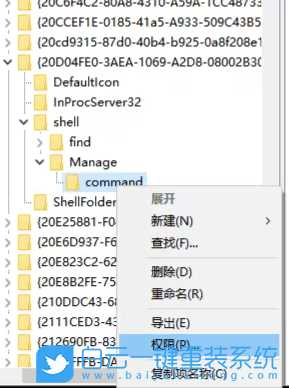
2、完全控制这里没勾选,所以没权限修改编辑;
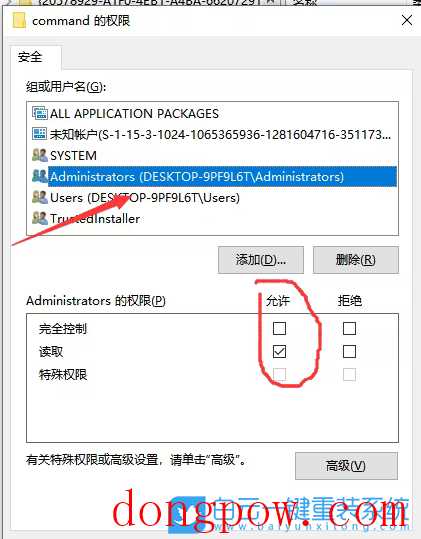 3、勾选【完全控制】,再点击【确定】;
3、勾选【完全控制】,再点击【确定】;
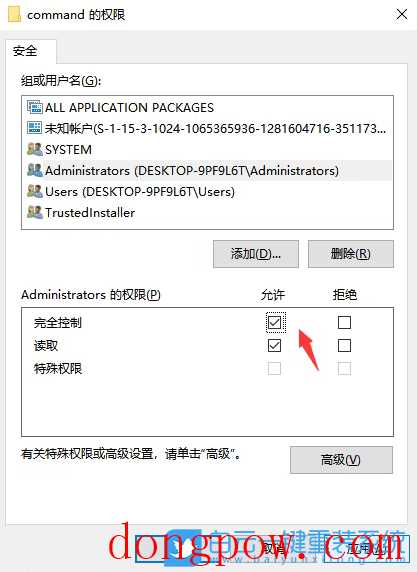 4、Windows 安全中心提示:无法保存对其权限所作的更改,拒绝访问;
4、Windows 安全中心提示:无法保存对其权限所作的更改,拒绝访问;
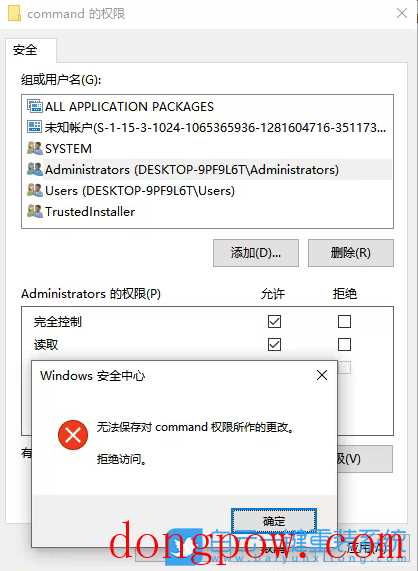
点击【确定】后,继续往下操作。 5、这时候,需要点击【高级】;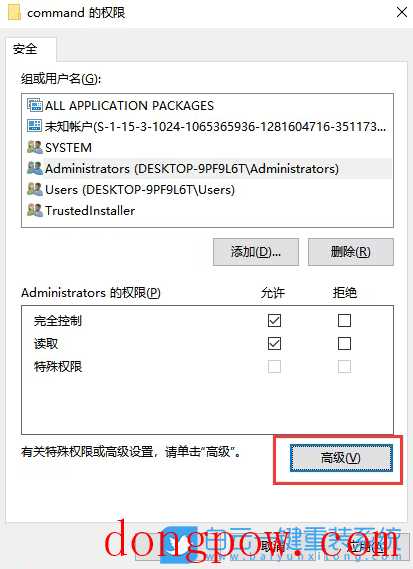 6、高级安全设置窗口,点击所有者旁边的【更改】;
6、高级安全设置窗口,点击所有者旁边的【更改】;
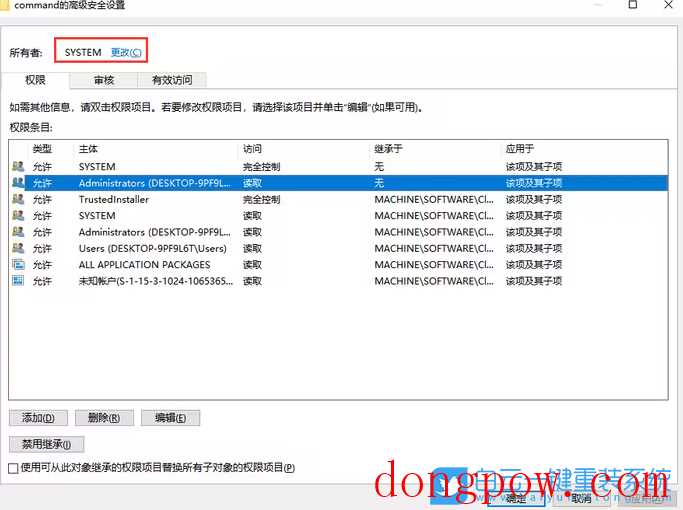 7、填写用户名,点击【检查名称】;
7、填写用户名,点击【检查名称】;
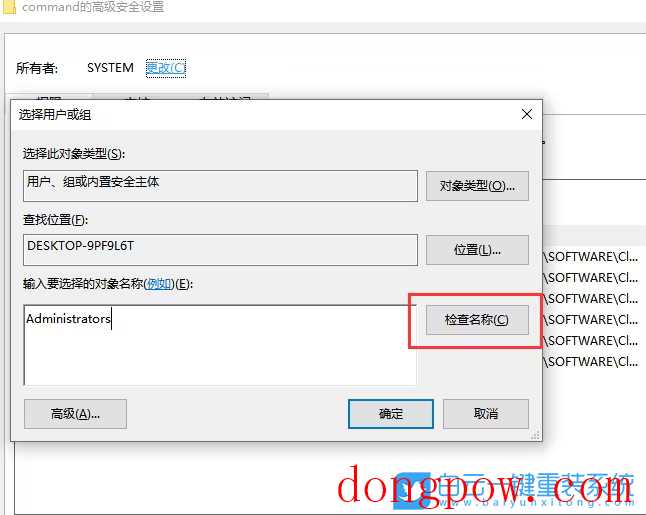 8、检查后,再点击【确定】,就会保存;
8、检查后,再点击【确定】,就会保存;
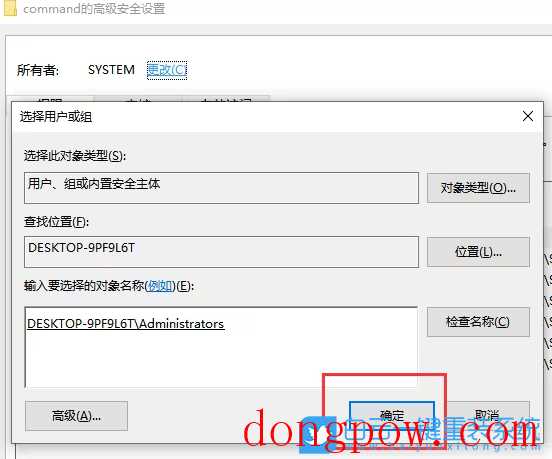 9、这时候,我们修改这项权限,记得是【无继承属性】;
9、这时候,我们修改这项权限,记得是【无继承属性】;
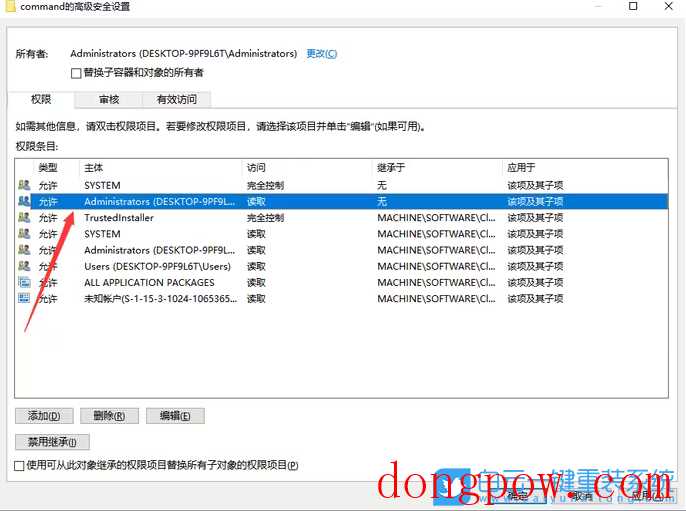 10、点击进来后,勾选【完全控制】,再点击【确定保存】;
10、点击进来后,勾选【完全控制】,再点击【确定保存】;
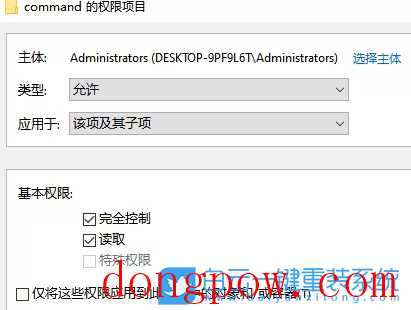 11、返回到这界面,可以看到权限为完全控制了,没修改前是读取,点【应用】会提示替换继承权,点【是】即可;
11、返回到这界面,可以看到权限为完全控制了,没修改前是读取,点【应用】会提示替换继承权,点【是】即可;
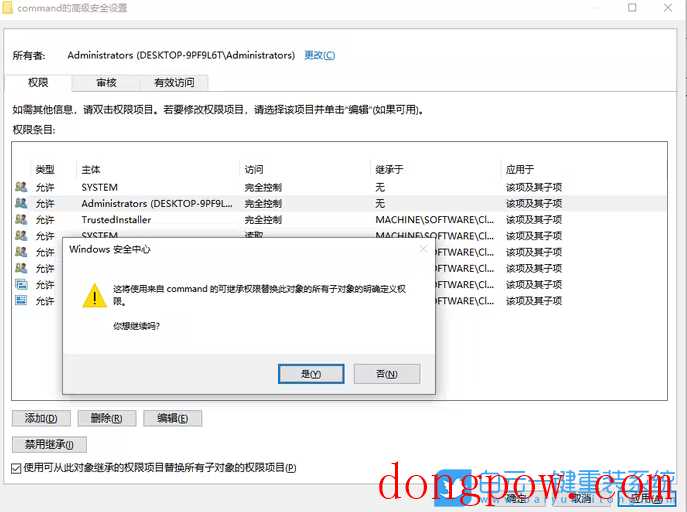 12、这时候,可以看到【完全控制】已经勾选上,权限基本上已经修改完,可以正常去修改注册表里面的数值;
12、这时候,可以看到【完全控制】已经勾选上,权限基本上已经修改完,可以正常去修改注册表里面的数值;
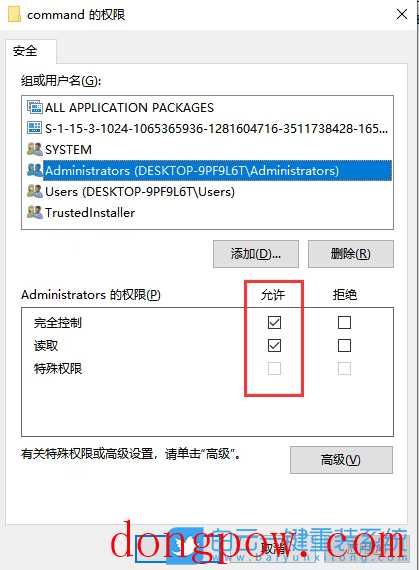 如果当前电脑系统是Win10家庭版或学生版,可能没有权限编辑系统的继承权限。
以上就是Win10注册表编辑值时出错怎么办文章,如果这篇文章的方法能帮到你,那就收藏65路由网站,在这里会不定期给大家分享常用装机故障解决方法。
如果当前电脑系统是Win10家庭版或学生版,可能没有权限编辑系统的继承权限。
以上就是Win10注册表编辑值时出错怎么办文章,如果这篇文章的方法能帮到你,那就收藏65路由网站,在这里会不定期给大家分享常用装机故障解决方法。

注册表编辑值时出错“无法编辑:写该值的新内容时出错”
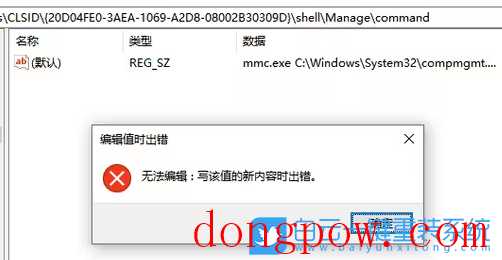 1、打开注册表,【右键】点击所需要修改注册表目录,在打开的菜单项中,选择【权限】;
1、打开注册表,【右键】点击所需要修改注册表目录,在打开的菜单项中,选择【权限】;
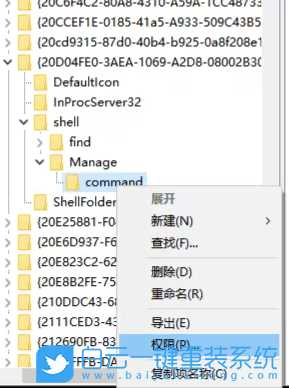
2、完全控制这里没勾选,所以没权限修改编辑;
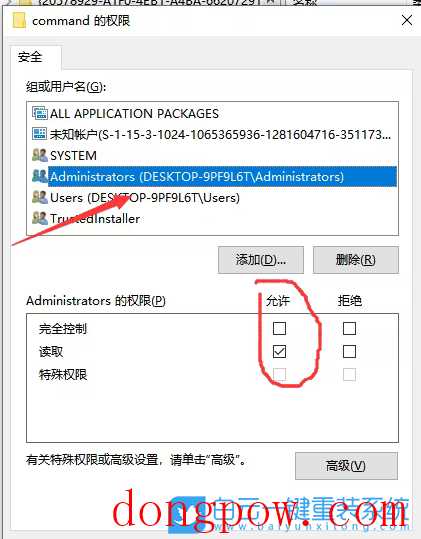 3、勾选【完全控制】,再点击【确定】;
3、勾选【完全控制】,再点击【确定】;
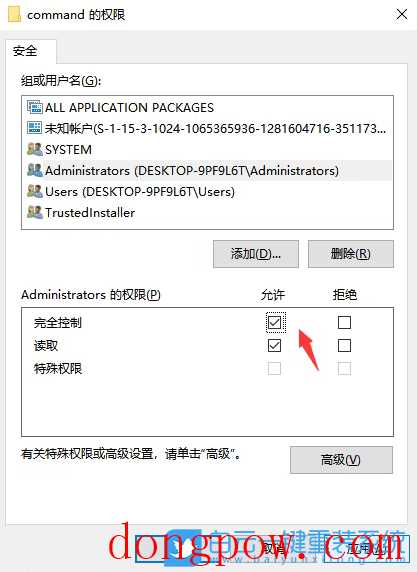 4、Windows 安全中心提示:无法保存对其权限所作的更改,拒绝访问;
4、Windows 安全中心提示:无法保存对其权限所作的更改,拒绝访问;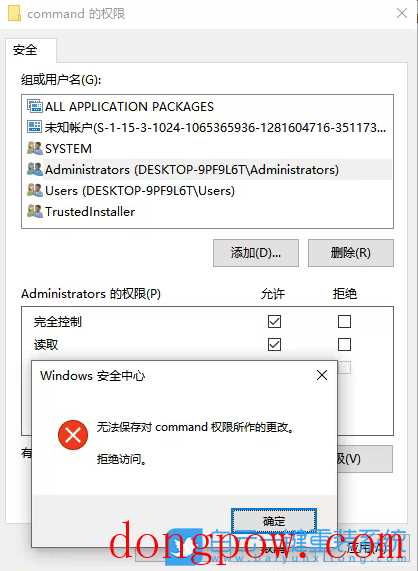
点击【确定】后,继续往下操作。 5、这时候,需要点击【高级】;
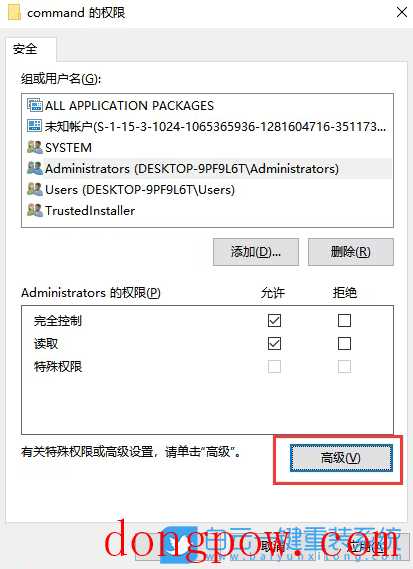 6、高级安全设置窗口,点击所有者旁边的【更改】;
6、高级安全设置窗口,点击所有者旁边的【更改】;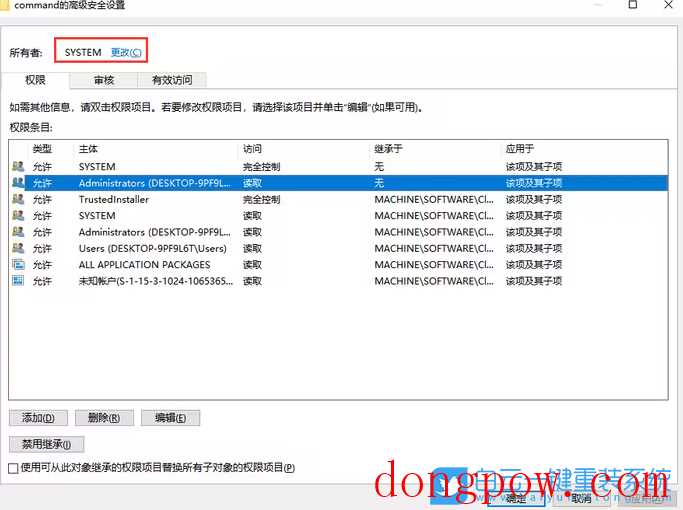 7、填写用户名,点击【检查名称】;
7、填写用户名,点击【检查名称】;
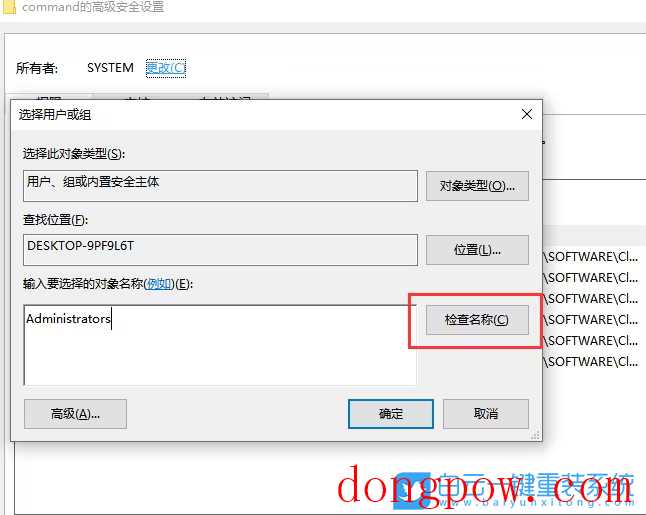 8、检查后,再点击【确定】,就会保存;
8、检查后,再点击【确定】,就会保存;
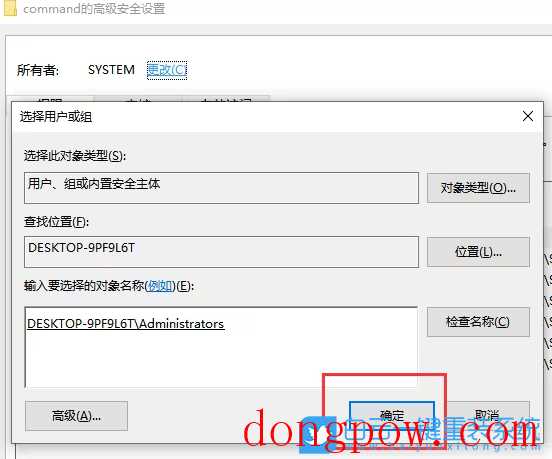 9、这时候,我们修改这项权限,记得是【无继承属性】;
9、这时候,我们修改这项权限,记得是【无继承属性】;
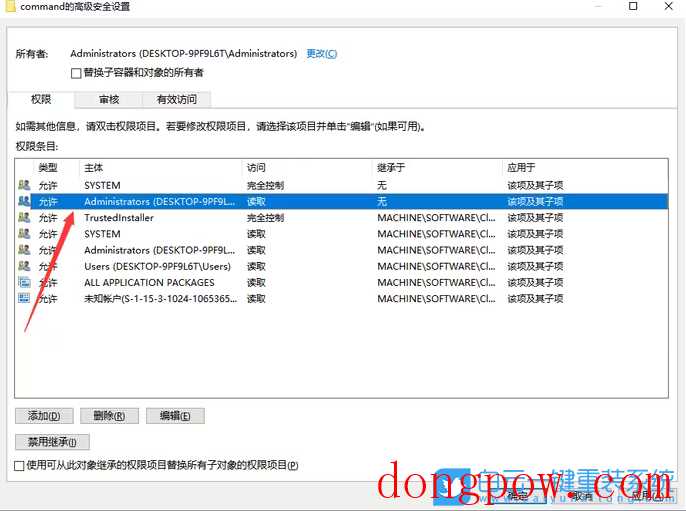 10、点击进来后,勾选【完全控制】,再点击【确定保存】;
10、点击进来后,勾选【完全控制】,再点击【确定保存】;
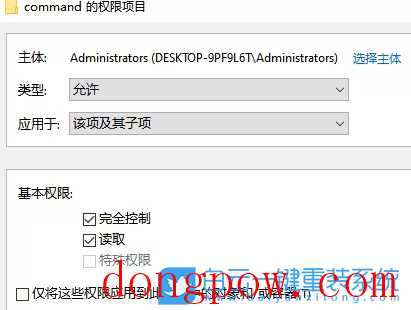 11、返回到这界面,可以看到权限为完全控制了,没修改前是读取,点【应用】会提示替换继承权,点【是】即可;
11、返回到这界面,可以看到权限为完全控制了,没修改前是读取,点【应用】会提示替换继承权,点【是】即可;
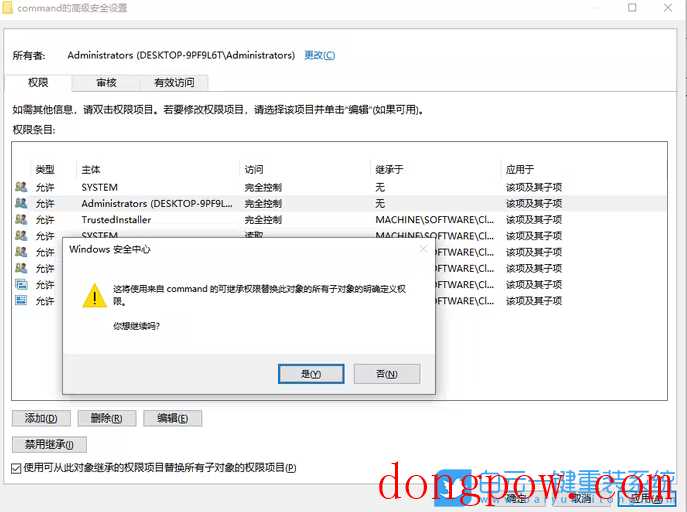 12、这时候,可以看到【完全控制】已经勾选上,权限基本上已经修改完,可以正常去修改注册表里面的数值;
12、这时候,可以看到【完全控制】已经勾选上,权限基本上已经修改完,可以正常去修改注册表里面的数值;
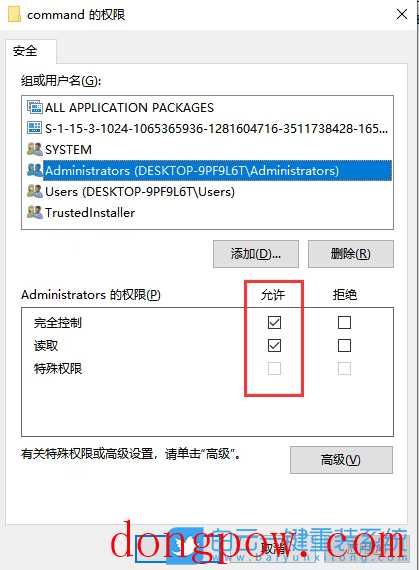 如果当前电脑系统是Win10家庭版或学生版,可能没有权限编辑系统的继承权限。
以上就是Win10注册表编辑值时出错怎么办文章,如果这篇文章的方法能帮到你,那就收藏65路由网站,在这里会不定期给大家分享常用装机故障解决方法。
如果当前电脑系统是Win10家庭版或学生版,可能没有权限编辑系统的继承权限。
以上就是Win10注册表编辑值时出错怎么办文章,如果这篇文章的方法能帮到你,那就收藏65路由网站,在这里会不定期给大家分享常用装机故障解决方法。 分享到:
相关信息
-
-
2024-01-16
Windows10系统怎么彻底关闭防火墙 -
2024-01-16
win10如何搭建虚拟机 -
2024-01-16
Win10系统如何禁用光驱
-
-
Win10多时区时钟的设置方法
Win10怎么设置多时区时钟操作教程 1.使用Windows + I打开「设置」—点击「时间和语言」 2.点击「添加不同时区的时间」选项3.在「附加时钟」中勾选「显示此时钟」再选择需要的时区即可,为虽然只能附加2个时钟,但还是可...
2024-01-16
-
win10系统怎么打开xps文件
win10系统怎么打开xps文件呢?很多用户对此还不是很清楚,小编这里就给大家带来有关win10系统怎么打开xps文件的回答,希望能够对大家有所帮助。方法一:下载软件打开xps文件1、打开开始菜单,找到应用商店将其打开2、然后在应...
2024-01-16
系统教程栏目
栏目热门教程
- 783次 1 如何删除Win10保留的存储 Win10如何删除系统保留的小空间
- 688次 2 Win10专业版提示“无法访问Windows激活服务器”怎么办?
- 402次 3 Wallpaper怎么取消自动下载 阻止wallpaper自动同步
- 330次 4 Win10电脑怎么在登陆界面切换登陆账户?
- 278次 5 Win10电脑怎么禁用键盘win键?
- 258次 6 Win10按win+r打不开运行怎么办?
- 235次 7 蓝牙耳机连Win10没声音 蓝牙耳机连Win10声音断断续续怎么修复
- 233次 8 Win10网关不可用怎么办?Win10默认网关不可用修复方法
- 226次 9 Win10的帮助和支持在哪里?Win10启动“帮助和支持”的方法
- 216次 10 Steam错误代码-105解决win10方法
人气教程排行
- 4610次 1 5E对战平台怎么下载?csgo5E对战平台在哪里下载?
- 1836次 2 wallpaper怎么对好友隐藏自己的订阅?
- 783次 3 如何删除Win10保留的存储 Win10如何删除系统保留的小空间
- 688次 4 Win10专业版提示“无法访问Windows激活服务器”怎么办?
- 662次 5 esd文件怎么用U盘安装?U盘装esd系统方法步骤
- 524次 6 硬盘装win7系统
- 487次 7 比特彗星如何使用?比特彗星使用的方法
- 402次 8 Wallpaper怎么取消自动下载 阻止wallpaper自动同步
- 390次 9 图文演示windows2003迁移至win2008系统的步骤
- 390次 10 Windows Terminal可以卸载吗?Terminal卸载方法
站长推荐
热门系统下载
- 482次 1 Win10 22H2 ISO官方镜像 V2022
- 271次 2 Windows10 22H2 最新官方正式版 V19045.2846
- 254次 3 Win11 俄罗斯大神精简版 V2022.09
- 207次 4 深度技术 GHOST WIN7 64位稳定纯净版 V2020.11
- 197次 5 Windows10 22H2 64位官方正式版 V19045.2965
- 192次 6 Win11 22H2 22622简体中文正式版 V2022
- 182次 7 Win10 21H2 19044.2006 官方正式版 (KB5017308) V2022
- 174次 8 雨林木风 GhostXP SP3装机版 YN11.2 2011